अपने विंडोज़ सिस्टम ड्राइव पर अपने फ़ोल्डर संरचना को ब्राउज़ करते समय, आपको आश्चर्य हुआ होगा कि आपका System32 फ़ोल्डर बहुत बड़ा है आपके Windows 11/10 कंप्यूटर पर. यदि आपके पास यह प्रश्न है, तो यह पोस्ट निश्चित रूप से आपकी मदद करेगी। 
System32 फ़ोल्डर आपके पीसी पर एक महत्वपूर्ण निर्देशिका है जिसमें आपके पीसी के ठीक से काम करने के लिए आवश्यक आवश्यक सिस्टम फ़ाइलें और लाइब्रेरी शामिल हैं। इसमें कुछ महत्वपूर्ण सबफ़ोल्डर शामिल हैं। उदाहरण के लिए, रेगबैक फ़ोल्डर में रजिस्ट्री बैकअप होता है, जबकि systemprofile फ़ोल्डर सिस्टम खाते के लिए एक टेम्पलेट या कॉन्फ़िगरेशन है। इसी प्रकार, आपके पास एक ड्राइवरों फ़ोल्डर जो सभी ड्राइवरों के लिए कॉन्फ़िगरेशन संग्रहीत करता है और a बीसीडी-टेम्पलेट फ़ाइल जिसमें विंडोज बूट मैनेजर के लिए सेटिंग्स शामिल हैं और जब आपको बीसीडी को ठीक करने की आवश्यकता होती है तो उपयोगी होती है।
Windows 11/10 में System32 फ़ोल्डर बहुत बड़ा है
System32 फ़ोल्डर के मुख्य सबफ़ोल्डर जो सामान्य रूप से पर्याप्त स्थान घेरते हैं, वे हैं ड्राइवरस्टोर, फ़ाइलरिपोजिटरी, कॉन्फ़िग, ड्राइवर, वाइनवेट, कैटरूट, लॉग फ़ाइलें, आदि। यहां प्रत्येक फ़ोल्डर के बारे में अधिक जानकारी दी गई है।
1] ड्राइवरस्टोर, ड्राइवर, और ड्राइवरस्टेट
इन तीन फ़ोल्डरों में ड्राइवर से संबंधित सभी फ़ाइलें होती हैं। आमतौर पर, ड्राइवर फ़ोल्डर में .sys फ़ाइलें होती हैं जो आपके कंप्यूटर के विभिन्न घटकों के लिए डिवाइस ड्राइवर फ़ाइलों के रूप में कार्य करती हैं। दूसरी ओर, ड्राइवरस्टोर फ़ोल्डर आवश्यक होने पर ड्राइवर स्थापना के लिए उपयोग की जाने वाली .inf फ़ाइलों को संग्रहीत करता है।
2] फ़ाइल रिपॉजिटरी
FileRepository विंडोज़ में मौजूद एक निर्देशिका है और इसे तृतीय-पक्ष स्रोतों और मूल उपकरण निर्माताओं (ओईएम) से ड्राइवर पैकेज संग्रहीत करने के लिए डिज़ाइन किया गया है। उनकी स्थापना से पहले, ये ड्राइवर इस विशिष्ट निर्देशिका में पॉप्युलेट होते हैं।
3] वाइनवेट
विंडोज़ में वाइनवेट फ़ोल्डर वह जगह है जहां इवेंट लॉग रखे जाते हैं। वाइनवेट का अर्थ है विंडोज़ इवेंट। इस फ़ोल्डर के अंदर, एक लॉग सबफ़ोल्डर है जो इन इवेंट लॉग को रखता है। ये लॉग आपके कंप्यूटर पर क्या हो रहा है, इसका विस्तृत रिकॉर्ड हैं, जिसमें नियमित अपडेट, चेतावनियाँ और विंडोज़ या आपके द्वारा इंस्टॉल किए गए ऐप्स द्वारा रिपोर्ट की गई कोई भी समस्या शामिल है।
4] कॉन्फ़िग
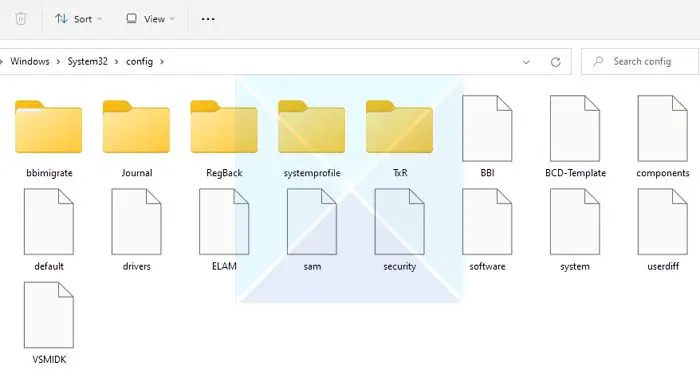
अंदर एक System32/Config फ़ोल्डर है जिसमें विंडोज़ को सही ढंग से शुरू करने और संचालित करने के लिए महत्वपूर्ण कॉन्फ़िगरेशन फ़ाइलें हैं। इसलिए, System32 या इसके कॉन्फ़िगरेशन फ़ोल्डर में कोई भी बदलाव आपके पीसी के काम न करने का कारण बन सकता है।
विंडोज़ 10 सेट समय स्वचालित रूप से
कॉन्फ़िग फ़ाइल सिस्टम 32 निर्देशिका के भीतर स्थित है। इसमें विंडोज़ को ठीक से शुरू करने और चलाने के लिए आवश्यक आवश्यक कॉन्फ़िगरेशन फ़ाइलें हैं। ये कॉन्फ़िगरेशन फ़ाइलें सिस्टम सेटिंग्स और रजिस्ट्री हाइव्स या डेटाबेस को संग्रहीत करती हैं जिनमें सॉफ़्टवेयर, हार्डवेयर, उपयोगकर्ता प्रोफ़ाइल या अन्य सिस्टम-संबंधित डेटा के बारे में जानकारी होती है।
System32/Config फ़ोल्डर में निम्न जैसे घटक हैं:
- सुरक्षा: इसमें उपयोगकर्ता की अनुमति और एन्क्रिप्शन कुंजी जैसी सुरक्षा जानकारी शामिल है।
- सॉफ़्टवेयर: इसमें सिस्टम सेटिंग्स, प्राथमिकताओं और इंस्टॉल किए गए सॉफ़्टवेयर के बारे में जानकारी शामिल है।
- प्रणाली: इस फ़ाइल में डिवाइस कॉन्फ़िगरेशन, ऑपरेटिंग सिस्टम सेटिंग्स और हार्डवेयर कॉन्फ़िगरेशन के बारे में जानकारी है।
- गलती करना: यह फ़ाइल उपयोगकर्ता प्रोफ़ाइल बनाने के लिए एक टेम्पलेट के रूप में कार्य करती है।
ऊपर उल्लिखित ये सभी फ़ाइलें सुनिश्चित करती हैं कि विंडोज़ सही ढंग से चल रही है। यदि इनमें से कोई भी फ़ाइल हटा दी जाती है या दूषित हो जाती है, तो इससे सिस्टम अस्थिरता, बूथ समस्याएँ आदि हो सकती हैं।
System32/Config फ़ोल्डर का आकार बढ़ने के कारण
System32 के सभी फ़ोल्डरों में से, ड्राइवरस्टोर और कॉन्फिग फ़ोल्डर्स बढ़े हुए आकार के लिए मुख्य रूप से जिम्मेदार हैं। यहां उन कारणों की सूची दी गई है जिनके कारण कॉन्फ़िग फ़ोल्डर बढ़ता रहता है।
ए) सिस्टम और एप्लिकेशन फ़ाइलों का संचय
जैसे ही आप अपने पीसी का उपयोग करते हैं, विंडोज़ समय के साथ कई सिस्टम और एप्लिकेशन फ़ाइलें जमा करता है, जैसे रजिस्ट्री सेटिंग्स जो कॉन्फ़िगरेशन सेटिंग्स को संग्रहीत करती हैं विंडोज़ और स्थापित सॉफ़्टवेयर के लिए। समय के साथ, आप अपने सिस्टम में बदलाव करते हैं या अपडेट करते हैं। ये गतिविधियाँ उस डेटा को जमा कर सकती हैं जिसका उपयोग किया जा सकता है या नहीं भी किया जा सकता है। परिणामस्वरूप, यह System32/Config फ़ाइल का आकार बढ़ा देता है।
विंडोज़ लॉगऑन अनुप्रयोग
ख) सॉफ्टवेयर का इंस्टालेशन और अनइंस्टॉलेशन
पीसी का उपयोग करते समय, उपयोगकर्ता के लिए विभिन्न एप्लिकेशन इंस्टॉल और अनइंस्टॉल करना सामान्य है। हालाँकि, इस अभ्यास के परिणामस्वरूप System32 फ़ोल्डर का आकार भी बढ़ जाता है। जैसे ही आप ऐप्स इंस्टॉल या अनइंस्टॉल करते हैं, विंडोज़ प्रोग्राम के लिए अलग-अलग डेटा सहेजता है, जिससे कॉन्फ़िगरेशन फ़ोल्डर का आकार बढ़ जाता है।
ग) बैकअप फ़ाइलों का निर्माण और भंडारण
भंडारण बनाना या बैकअप फ़ाइलें या रजिस्ट्री बैकअप System32 फ़ाइल आकार में भी जुड़ता है, क्योंकि वे आपके में संग्रहीत होते हैं System32/कॉन्फिग फ़ोल्डर. इससे निपटने के लिए आपको नियमित सफाई करनी चाहिए।
घ) विंडोज़ द्वारा उत्पन्न लॉगिंग और डायग्नोस्टिक डेटा
कुछ एप्लिकेशन और विंडोज़ सिस्टम घटक घटनाओं, त्रुटियों और अन्य गतिविधियों को रिकॉर्ड करने के लिए लॉग उत्पन्न करते हैं। ये लॉग अक्सर संग्रहीत होते हैं System32/कॉन्फिग या अन्य सबफ़ोल्डर. परिणामस्वरूप, यह System32 फ़ोल्डर को बढ़ाता है, और आपको इसका आकार कम करने के लिए समय-समय पर फ़ाइलों को साफ़ करना होगा।
यदि System32 फ़ोल्डर बहुत बड़ा है तो आप क्या कर सकते हैं?
1] डिस्क एनालाइज़र सॉफ़्टवेयर का उपयोग करें
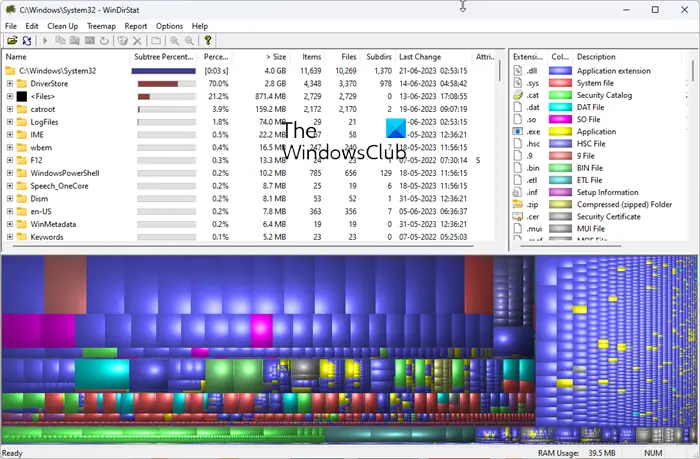
समस्या कदम रिकॉर्डर विंडोज़ 10
का उपयोग करो निःशुल्क डिस्क विश्लेषक सॉफ्टवेयर पसंद WinDirStat जो कंप्यूटर सिस्टम पर डिस्क स्थान का विश्लेषण करता है और फ़ाइलों, फ़ोल्डरों और सबफ़ोल्डरों के ट्री व्यू को उनके आकार के साथ दिखाता है। इससे आपके लिए यह जानना आसान हो जाएगा कि System32 फ़ोल्डर के अंदर कौन सी फ़ाइलें और फ़ोल्डर्स आपके C ड्राइव पर सबसे अधिक जगह खा रहे हैं। जैसा कि आप देख सकते हैं, यह आमतौर पर ड्राइवरस्टोर या कॉन्फिग फ़ोल्डर्स होते हैं जो डिस्क स्थान का उपभोग करते हैं।
2] ड्राइवरस्टोर फ़ोल्डर को साफ़ करें
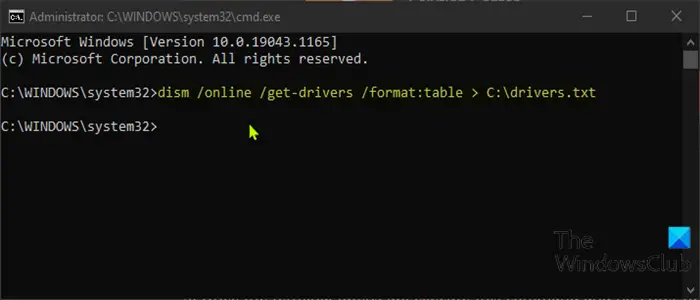
ड्राइवर स्टोर तृतीय-पक्ष ड्राइवर पैकेजों के साथ-साथ सिस्टम के साथ आने वाले मूल डिवाइस ड्राइवरों का एक विश्वसनीय संग्रह है, जिसे स्थानीय हार्ड डिस्क पर एक सुरक्षित स्थान पर बनाए रखा जाता है। ड्राइवर स्थापित करने से पहले, इसे पहले ड्राइवर स्टोर में इंजेक्ट किया जाना चाहिए जो नीचे स्थित है C:\Windows\System32\DriverStore\FileRepository . ड्राइवर पैकेज में मौजूद सभी फ़ाइलें डिवाइस इंस्टॉलेशन के लिए महत्वपूर्ण मानी जाती हैं। सुरक्षित रूप से इस पोस्ट का पालन करें ड्राइवरस्टोर फ़ोल्डर को साफ़ करें .
क्या मुझे सीधे SYSTEM32 फ़ोल्डर से फ़ाइलें हटा देनी चाहिए?
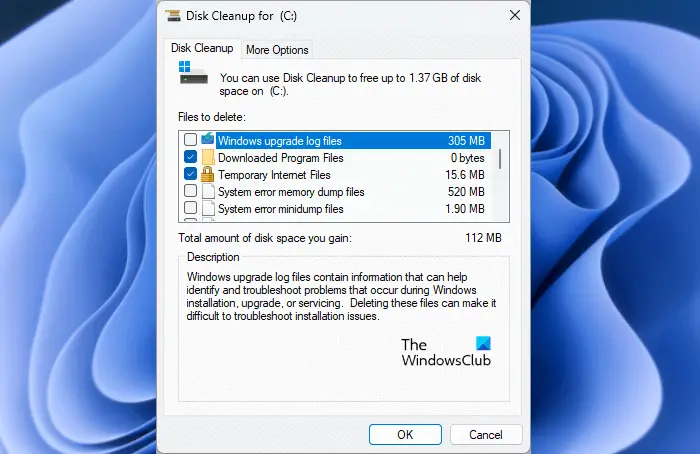
करना सही बात है कभी न हटाएं सीधे System32 फ़ोल्डर से कुछ भी। यदि कोई चीज़ उस फ़ोल्डर में बहुत अधिक डिस्क स्थान लेती है, तो इसका उपयोग करना सबसे अच्छा तरीका है डिस्क क्लीनअप टूल या स्टोरेज सेंस .
Photoshop के बिना psd को jpg में बदलें
बख्शीश: यह पोस्ट आपकी मदद करेगी यदि आपका विंडोज़ फ़ोल्डर बहुत बड़ा है .
System32 फ़ोल्डर के आकार को प्रबंधित करने के लिए सावधानियों और सर्वोत्तम प्रथाओं की सूची यहां दी गई है।
ए] SYSTEM32 फ़ोल्डर से फ़ाइलें हटाते समय सावधानी बरतें
जब भी आप System32 फ़ोल्डर के अंदर कोई फ़ाइल हटाएं तो सावधान रहें। आप ऐसी किसी भी महत्वपूर्ण फ़ाइल या फ़ोल्डर को हटाना नहीं चाहेंगे जो आपके पीसी में खराबी का कारण बन सकती है। आपको केवल उन्हीं फ़ाइलों या फ़ोल्डरों को हटाना चाहिए जिनके बारे में आप पूरी तरह से जानते हैं। किसी भी स्थिति में, आपको पता होना चाहिए कि ज्यादातर मामलों में, विंडोज़ आपको सिस्टम-महत्वपूर्ण फ़ाइलों को हटाने की अनुमति नहीं देगा, और आप एक देखेंगे पहुंच अस्वीकृत संदेश।
बी] कोई भी बदलाव करने से पहले बैकअप बनाएं
जब भी आप System32 फ़ोल्डर बदलें, तो अपनी महत्वपूर्ण फ़ाइलों का उचित बैकअप बनाएं। इसलिए यदि आपका पीसी काम नहीं करता है, तो आपकी फ़ाइलों तक आपकी पहुंच हमेशा बनी रहेगी। वैकल्पिक रूप से, आप एक सिस्टम पुनर्स्थापना बिंदु भी बना सकते हैं।
सी] SYSTEM32 फ़ोल्डर का नियमित रूप से रखरखाव और निगरानी करें
बेहतर सिस्टम स्थिरता, सुरक्षा या फ़ाइल अखंडता का आनंद लेने के लिए आपको System32 फ़ोल्डर का नियमित रूप से रखरखाव और निगरानी भी करनी चाहिए। ऐसा करने के लिए, आप कॉन्फ़िगरेशन फ़ाइलों का बैकअप लेने, फ़ाइल अखंडता की निगरानी करने, मैलवेयर के लिए अद्यतन करने और स्कैन करने, डिस्क क्लीनअप करने आदि पर विचार कर सकते हैं।
डी] ऑपरेटिंग सिस्टम और सॉफ्टवेयर को अपडेट रखें
अंत में, अपने विंडोज़ और अन्य एप्लिकेशन को हमेशा अपडेट रखें। इससे यह सुनिश्चित होगा कि आपके सिस्टम में नवीनतम सुरक्षा अपडेट हैं और यह नवीनतम हैक, मैलवेयर या ट्रोजन से सुरक्षित है। साथ ही, यह आपके पीसी के समग्र प्रदर्शन को बेहतर बनाने में मदद करता है।
फ़ोल्डर के लिए इष्टतम आकार को प्रबंधित और बनाए रखने के लिए नियमित डिस्क क्लीनअप करना सुनिश्चित करें।
अधिक डिस्क स्थान खाली करने के लिए सामान्य सुझाव:
- दौड़ना क्लीनएमजीआर /सेजसेट:1 . आपको अधिक सफ़ाई विकल्प दिखाई देंगे
- निकालना पिछली विंडोज़ स्थापनाएँ / हिमाचल प्रदेश ग्राफिक कार्ड
- डिस्क क्लीनअप टूल से सभी अस्थायी फ़ाइलों को हटा दें, जिनमें पिछले 7 दिनों में बनाई गई फ़ाइलें भी शामिल हैं .
- पिछली सिस्टम छवियाँ और बैकअप हटाएँ .
- $Windows.~BT और $Windows.~WS फ़ोल्डर हटाएँ .















